
Jedes Betriebssystem sichert frühere Versionen von Dateien und bietet eine einfache Möglichkeit, in die Vergangenheit zu reisen. Wenn Sie einen Cloud-Speicherdienst verwenden, werden auch frühere Versionen Ihrer Dateien beibehalten.
Dies ist häufig nützlich, wenn Sie sich mit einer Art Bürodokument befassen. Jedes Mal, wenn Sie einen Dateityp geändert haben und zurückkehren möchten, funktioniert dies.
Windows 7
VERBUNDEN: Verwenden Sie die vorherigen Versionen von Windows 7, um in die Vergangenheit zu reisen und Ihre Dateien zu speichern
On Windows 7, die Funktion Vorherige Versionen Mit dieser Option können Sie ältere Versionen Ihrer vorhandenen Dateien wiederherstellen. Suchen Sie einfach eine Datei im Windows Explorer, klicken Sie mit der rechten Maustaste darauf, wählen Sie Eigenschaften und klicken Sie auf die Registerkarte Vorherige Versionen. Sie sehen alle verfügbaren früheren Versionen.
Diese älteren Versionen von Dateien stammen sowohl aus Sicherungen, die mit Windows Backup erstellt wurden (wenn Sie dieses Sicherungssystem verwenden) als auch aus der automatischen Systemwiederherstellungsfunktion. Dies bedeutet, dass Sie in der Lage sein sollten, frühere Versionen einiger Dateien wiederherzustellen, ohne etwas zu konfigurieren - die Systemwiederherstellung ist für Sie da -, aber es wird sicherlich besser funktionieren, wenn Sie auch Windows Backup aktivieren.

Windows 8 und 8.1
VERBUNDEN: 8 Backup-Tools für Windows 7 und 8 erklärt
Microsoft hat die Funktionsweise in Windows 8 und 8.1 geändert . Die alte Funktion "Vorherige Versionen" wurde entfernt, ebenso wie die Windows-Sicherung. Auschecken Unsere Übersicht über verschiedene in Windows integrierte Sicherungsfunktionen zu verstehen, wie all diese verschiedenen Werkzeuge vergleichen.
Stattdessen verwendet Windows jetzt den Dateiversionsverlauf. Schließen Sie ein externes Laufwerk an oder zeigen Sie Windows auf ein Netzwerklaufwerk, und richten Sie den Dateiverlauf an diesem Speicherort ein. Windows sichert Ihre Dateien dann automatisch. Sie können frühere Versionen wiederherstellen, indem Sie mit der rechten Maustaste auf eine Datei klicken, auf Eigenschaften zeigen und die Optionen auf der Registerkarte "Dateiverlauf" verwenden.
Entscheidend ist, dass bei der Systemwiederherstellung keine Sicherungskopien früherer Versionen Ihrer Dateien mehr gespeichert werden. Da der Dateiversionsverlauf nicht standardmäßig aktiviert ist, können Sie frühere Versionen von Dateien nur wiederherstellen, wenn Sie sich die Mühe gemacht haben, sie einzurichten. Ehemalige Windows 7-Benutzer haben möglicherweise ein unhöfliches Erwachen, wenn sie erwarten, dass Windows frühere Versionen von Dateien automatisch sichert - dies wird standardmäßig nicht der Fall sein.
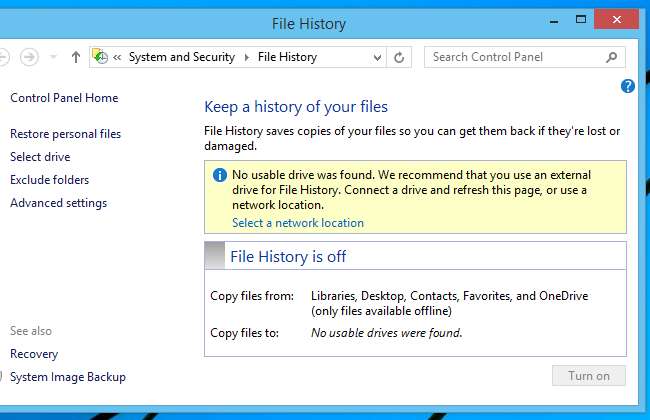
Mac OS X
Macs bieten hierfür mehrere Funktionen. Die erste ist "Versionen", die in speziell dafür entwickelten Anwendungen funktioniert. Dies umfasst Texteditoren, Büroanwendungen, Bildeditoren usw. Zum Beispiel funktioniert es in den enthaltenen TextEdit- und Preview-Anwendungen.
Öffnen Sie die Datei, deren vorherige Version in dieser Anwendung angezeigt werden soll, klicken Sie auf das Menü Datei und zeigen Sie auf Zurücksetzen auf. Sie sehen eine Liste früherer Versionen der Datei und können auf "Alle Versionen durchsuchen" klicken, um sie durchzublättern.

VERBUNDEN: So sichern Sie Ihren Mac und stellen Dateien mit Time Machine wieder her
Du kannst auch benutze Time Machine Angenommen, Sie haben Time Machine-Backups eingerichtet. Starten Sie die Time Machine-Anwendung, wählen Sie eine Zeit aus und wählen Sie zu diesem Zeitpunkt eine bestimmte Datei aus. Verwenden Sie die Schaltfläche Wiederherstellen, um es wiederherzustellen.
Auf Mac-Laptops erstellt Time Machine tatsächlich Sicherungskopien von Dateien auf der lokalen Festplatte Ihres Mac. Time Machine sollte über einige frühere Versionen von Dateien verfügen, auch wenn Sie seit einiger Zeit keine Time Machine-Sicherung auf einem externen Laufwerk durchgeführt haben.
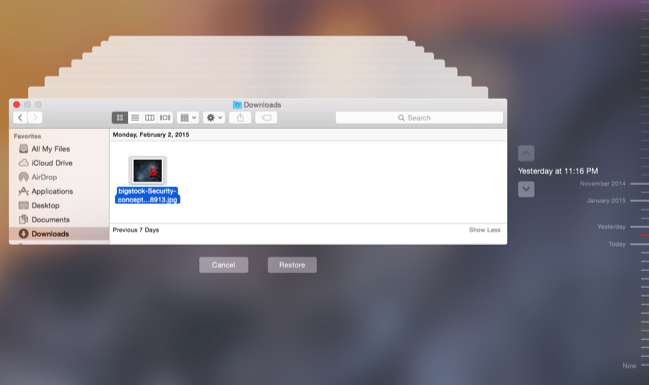
Linux Desktops
In Linux-Desktops ist diese Funktion normalerweise nicht integriert, und sie erstellen im Allgemeinen nicht automatisch Sicherungen Ihrer Dateien. Wenn Sie ein Sicherungstool verwenden - wie das in Ubuntu enthaltene Sicherungstool (auch als Déjà Dup bekannt) - können Sie möglicherweise Sicherungskopien früherer Dateien aus dem Sicherungstool wiederherstellen. Überprüfen Sie die von Ihnen verwendete Sicherungssoftware auf weitere Hilfe.
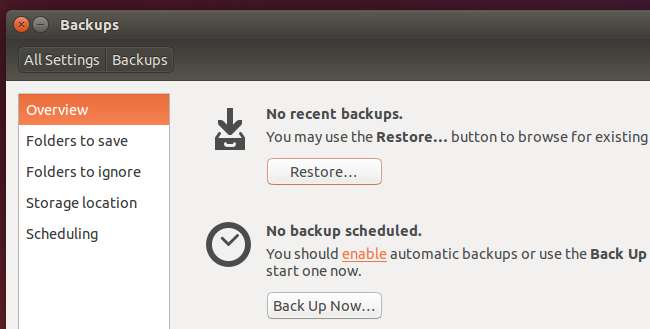
Dropbox, Google Drive, OneDrive und andere Cloud-Speicherdienste
Cloud-Speicherdienste speichern im Allgemeinen frühere Versionen Ihrer Dateien. Auf diese Weise können Sie frühere Versionen von Dateien zurückerhalten, wenn Ihr Desktop-Betriebssystem ausfällt. Diese Funktion wird im Desktop-Client jedoch im Allgemeinen nicht angezeigt. Sie sollten die Website des Dienstes besuchen oder eine mobile App verwenden, um darauf zuzugreifen.
Auf der Dropbox-Website können Sie beispielsweise mit der rechten Maustaste auf eine beliebige Datei klicken und Vorherige Versionen auswählen, um eine Liste früherer Versionen der Datei anzuzeigen, die Sie wiederherstellen können. Auf der Website von Google Drive können Sie mit der rechten Maustaste auf eine Datei klicken und Versionen verwalten auswählen, wenn eine frühere Version verfügbar ist. Klicken Sie auf der OneDrive-Website mit der rechten Maustaste auf eine Datei und wählen Sie Versionsverlauf aus.
Beachten Sie, dass Ihr Cloud-Speicherdienst frühere Versionen nicht für immer aufbewahrt. Abhängig von dem von Ihnen verwendeten Dienst werden die vorherigen Versionen möglicherweise nach einem bestimmten Zeitraum (z. B. 30 Tage) gelöscht, wenn zu viele frühere Versionen der Datei vorhanden sind, oder um Speicherplatz freizugeben. Verlassen Sie sich nicht auf die Funktion der Vorgängerversionen als historischen Datensatz!
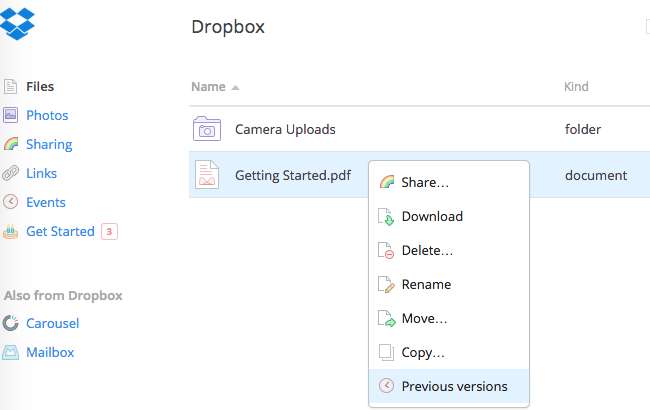
Aus Ihren Backups
VERBUNDEN: So stellen Sie eine gelöschte Datei wieder her: Das ultimative Handbuch
Wenn Sie ein anderes lokales Sicherungsprogramm verwenden - mit anderen Worten, nicht Windows Backup unter Windows 7, File History unter Windows 8 oder 8.1 oder Time Machine unter Mac OS X -, ist dieses Sicherungsprogramm offensichtlich ein guter Ort, um frühere Versionen von zu finden Ihre Dateien auch. Gehen Sie zu der Backup-Software Ihrer Wahl und suchen Sie nach der Datei, deren vorherige Version Sie sehen möchten.
Dieser Vorgang ähnelt dem Wiederherstellen aus Sicherungen - schließlich ist jede vorherige Version einer Datei nur eine Sicherung einer älteren Datei -, aber Betriebssysteme machen diese Funktion auf andere Weise verfügbar.
Es ist möglicherweise sogar einfacher, eine frühere Version einer Datei wiederherzustellen als Stellen Sie eine Sicherung einer gelöschten Datei wieder her - Erleben Sie einfach Cloud-Speicherdienste. Sie helfen Ihnen nicht dabei, eine Datei zurückzubekommen, wenn Sie sie aus Ihrem Papierkorb geleert haben, behalten jedoch viele frühere Versionen von Dateien bei, die Sie nicht gelöscht haben.
Bildnachweis: MattysFlicks auf Flickr






